
K čomu slúži bezpečnostný certifikát?
Bezpečnostný certifikát (pomerne často v hovorenej reči označovaný ako SSL certifikát) všeobecne slúži na šifrovanie dát - inak povedané zabezpečuje bezpečnú komunikáciu cez internet, či pri prehliadaní webových stránok, odosielaní emailov, četovaní a pod. V praxi to znamená, že ak napr. niekomu odošlete email, bez zabezpečenej komunikácie by sa dátovo odoslal čistý text, ktorý ste napísali a hacker by ho vedel odchytiť a prečítať, ale vďaka bezpečnostnému certifikátu sa text zašifruje a tým nie je možné ho "počas cesty" prečítať. Rozšifruje sa až u prijímateľa.
Ako prvý protokol pre zabezpečenú komunikáciu sa používal SSL (Secure Sockets Layer), odtiaľ pochádza ešte stále časté označovanie bezpečnostných certifikátov ako "SSL certifikáty", čo v zásade nie je nesprávne, ale protokol SSL už bol dávnejšie nahradený vylepšeným protokolom TLS (Transport Layer Security), tak skôr by sa malo hovoriť o TLS certifikátoch. Rozdiely medzi SSL a TLS nie sú však nejako markantné a pre bežného používateľa nepodstatné.
Webová stránka / doména zabezpečená SSL/TLS certifikátom sa vo webovom prehliadači (Chrome či Firefox) začína na HTTPS (stránka bez bezpečnostného certifikátu začína na HTTP) a v dnešnej dobe (zhruba od leta 2018) sa považuje za štandard a pri nezabezpečených stránkach je zobrazené upozornenie, že stránky nepožívajú protokol HTTPS.
Príklad zobrazenia zabezpečenej stránky exohosting.sk...
...v Chrome
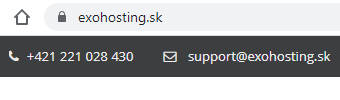
... a vo Firefoxe
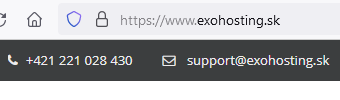
Aký certifikát si môžem vybrať?
V našej ponuke máme bezplatný certifikát Let's Encrypt aj platené SSL certifikáty, ktoré sa delia na klasické a wildcard. Kompletný prehľad všetkých certifikátov si môžete pozrieť na našej stránke SSL certifikáty.
Bezplatný certifikát Let's Encrypt
Let's Encrypt certifikát si môže nainštalovať každý náš zákazník sám vo svojom Control Paneli, pomocou služby SSL certifikáty.
Podmienkou je, aby doména, pre ktorú sa certifikát má inštalovať, hostovala na našich serveroch (stačí dokonca služba DNS Parking).
Let's Encrypt má v rámci SAN (Storage Area Network) do 20 subdomén, čo znamená, že jeden certifikát môžete uplatniť na maximálne 20 subdomén. Pred inštaláciou je potrebné rozhodnúť sa, na ktoré všetky subdomény chcete inštaláciu certifikátu Let's Encrypt inštalovať. Samozrejme nie je problém si subdomény dodatočne doplniť alebo vytvoriť úplne nový (ďalší) certifikát s novým zoznamom subdomén.
Viac informácií o bezplatnom certifikáte Let's Encrypt nájdete v tomto návode.
Platený klasický certifikát
Klasické certifikáty šifrujú vybraný tvar domény (jedno Common Name) napr. www.exohosting.sk alebo exohosting.sk alebo napr. blog.exohosting.sk, preto pred inštaláciou je potrebné sa rozhodnúť v akom tvare chcete doménu používať (s www alebo bez www), prípadne na akú subdoménu sa má certifikát nainštalovať.
Platený wildcard certifikát
Wildcard certifikáty šifrujú prenos v rámci celej domény a všetkých subdomén, takže nemusíte sa rozhodovať či chcete doménu používať s www alebo bez a na aké subdomény sa má inštalácia aplikovať. Šifrované budú všetky subdomény, ktoré si dodatočne vytvoríte aj po inštalácii certifikátu. Spravidla sú drahšie ako klasické certifikáty.
Iné certifikáty
Okrem tejto bežnej ponuky vieme zabezpečiť aj iné certifikáty, v prípade záujmu nás kontaktujte emailom na support@exohosting.sk.
V prípade, ak máte vlastný certifikát, ktorý ste si zakúpili inde, postupujte podľa návodu Inštalácia vlastného SSL/TLS certifikátu.
Je medzi certifikátmi nejaký rozdiel?
Z hľadiska funkčnosti sú všetky klasické bezpečnostné certifikáty rovnaké. Rozdiel v cene je hlavne v značke vydavateľa, technickej podpore v prípade problémov a napr. aj výšky sumy pri náhrade škody v prípade zneužitia citlivých informácií, ktoré boli šifrované.
V prípade, ak chcete na doméne prevádzkovať eshop, odporúčame si vybrať medzi platenými certifikátmi.
Potrebujem niečo zmeniť v ohľade certifikátu
V prípade, ak z nejakého dôvodu potrebujete vykonať zmeny v ohľade certifikátov, tak majte na pamäti:
- ak máte nainštalovaný klasický certifikát, ktorý šifruje len jedno Common name (napr. hlavnú doménu) a chcete uplatniť šifrovanie aj na subdomény, tak si musíte buď nainštalovať Let's Encrypt certifikát (v priebehu inštalácie si nastavíte na ktoré subdomény sa má šifrovanie uplatňovať) alebo vybraný wildcard certifikát.
- ak máte nainštalovaný Let's Encrypt certifikát a dodatočne si vytvoríte nové subdomény a chcete šifrovanie uplatniť aj na ne, tak Let's Encrypt certifikát si môžete upraviť doplnením nových subdomén (max. 20), na ktoré chcete šifrovanie aplikovať alebo si nainštalujte ďalší Let's Encrypt certifikát a doplňte si tam nové subdomény.
Pozrite aj tento článok
Pozrite aj tento článok










